
آیا رمز عبور وردپرس خود را فراموش کردهاید یا به هر دلیلی نمیتوانید وارد سایتتان شوید؟ در این مقاله، روشهای تغییر رمز وردپرس از طریق هاست و دیتابیس را به شما آموزش میدهیم تا بتوانید به راحتی به سایت خود دسترسی پیدا کنید.
در برخی مواقع، ممکن است فراموش کنید که رمز عبور وردپرس شما چیست و یا به هر دلیلی نتوانید از طریق ایمیل، رمز را ریست کنید. در این شرایط، بهترین راهکار استفاده از PhpMyAdmin است. این ابزار به شما اجازه میدهد تا بهصورت مستقیم به دیتابیس وردپرس خود دسترسی پیدا کنید و رمز عبور را تغییر دهید.
PhpMyAdmin یک ابزار تحت وب برای مدیریت پایگاههای داده است که با استفاده از آن میتوانید تغییرات مختلفی روی دیتابیس وردپرس انجام دهید. به راحتی میتوانید از هاست خود به PhpMyAdmin دسترسی پیدا کنید.
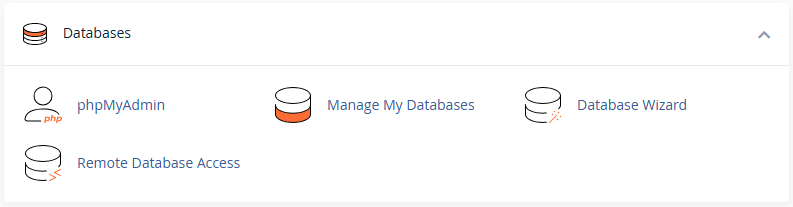
برای تغییر رمز، مراحل زیر را دنبال کنید:
1. وارد کنترل پنل هاست خود شده و روی PhpMyAdmin کلیک کنید.
2. به دیتابیس مربوط به سایت وردپرس خود بروید.
3. جدول ‘wp_users’ را پیدا کنید و روی آن کلیک کنید.
4. کاربر مورد نظر (مثل ادمین) را پیدا کرده و روی دکمه Edit کلیک کنید.
5. در فیلد User_Pass، رمز جدید خود را وارد کنید. توجه داشته باشید که باید از MD5 برای هش کردن رمز استفاده کنید.
6. به سایت ورودی کنید و از رمز جدید استفاده کنید.
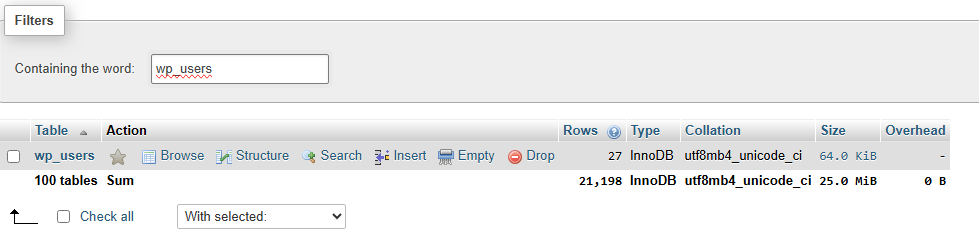


برای جلوگیری از فراموشی رمز عبور، میتوانید نکات زیر را دنبال کنید:
آیا از هزینههای سرسامآور و سرعت پایین تولید محتوا خسته شدهاید؟
ما در پرشین اتومات، با بهرهگیری از اولین اتوماسیون هوشمند تولید مقاله در ایران، این فرآیند را برای شما متحول کردهایم. ایجنت (Agent) اختصاصی ما مقالاتی تولید میکند که نه تنها سئو شده و دقیق هستند، بلکه کاملاً با لحن و هویت برند شما سازگار میشوند.
فرقی نمیکند یک کسبوکار بزرگ باشید یا یک فریلنسر؛ ما به شما کمک میکنیم تا وبسایت خود را با محتوای باکیفیت، در کمترین زمان و با هزینهای بهینه، بهروز نگه دارید.
رکوردشکنی سوپرمیکرو در معاملات هوش مصنوعی با اینتل و مایکرون؛ عامل جهش چیست؟